PS如何制作双十一购物海报发布时间:暂无
1.我们使用【PS】新建画布【40x20cm】的画布,拖入我们的素材背景摆放如图所示。
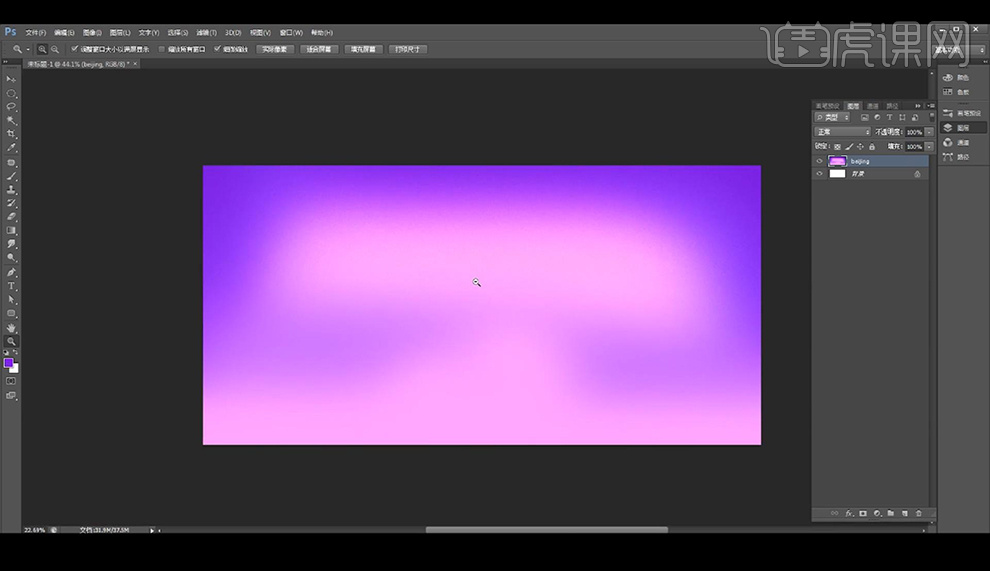 2.再进行拖入墙壁背景混合模式为【正片叠底】。
2.再进行拖入墙壁背景混合模式为【正片叠底】。
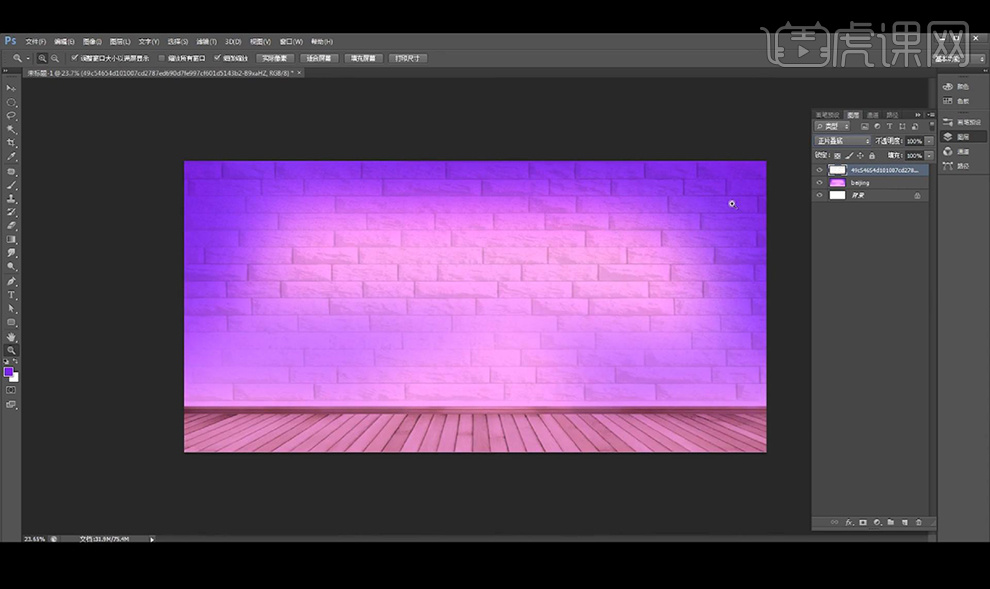 3.我们再将其他的素材进行拖入摆放如图所示,将没有抠干净的部分进行抠除。
3.我们再将其他的素材进行拖入摆放如图所示,将没有抠干净的部分进行抠除。
 4.我们将地面部分进行抠出复制出来,然后【Ctrl+T】进行调整向上。
4.我们将地面部分进行抠出复制出来,然后【Ctrl+T】进行调整向上。
 5.接下来我们将我们的文字拖入,调整倾斜使用字体【造字工房力黑】。
5.接下来我们将我们的文字拖入,调整倾斜使用字体【造字工房力黑】。
 6.我们选择【椭圆选框工具】进行绘制选区填充黄色,添加【高斯模糊】。
6.我们选择【椭圆选框工具】进行绘制选区填充黄色,添加【高斯模糊】。
 7.接下来我们将其复制多层摆放在周围。
7.接下来我们将其复制多层摆放在周围。
 8.接下来我们拖入手指素材修改为蓝色,放入装饰英文素材。
8.接下来我们拖入手指素材修改为蓝色,放入装饰英文素材。
 9.我们选中屏幕选区进行添加【曲线】压暗处理,再使用【钢笔工具】进行勾勒一半选区进行提亮处理。
9.我们选中屏幕选区进行添加【曲线】压暗处理,再使用【钢笔工具】进行勾勒一半选区进行提亮处理。
 10.我们对灯带进行添加【色相饱和度】参数如图所示。
10.我们对灯带进行添加【色相饱和度】参数如图所示。
 11.接下来我们对双11填充黄色,新建图层创建剪切蒙版绘制白色矩形如图所示。
11.接下来我们对双11填充黄色,新建图层创建剪切蒙版绘制白色矩形如图所示。
 12.接下来我们对下方的白色文字新建图层创建剪切蒙版进行绘制黄色矩形。
12.接下来我们对下方的白色文字新建图层创建剪切蒙版进行绘制黄色矩形。
 13.我们拖入彩沙素材混合模式为【线性光】摆放在后方如图所示。
13.我们拖入彩沙素材混合模式为【线性光】摆放在后方如图所示。
 14.拖入彩带素材进行摆放添加【动感模糊】。
14.拖入彩带素材进行摆放添加【动感模糊】。
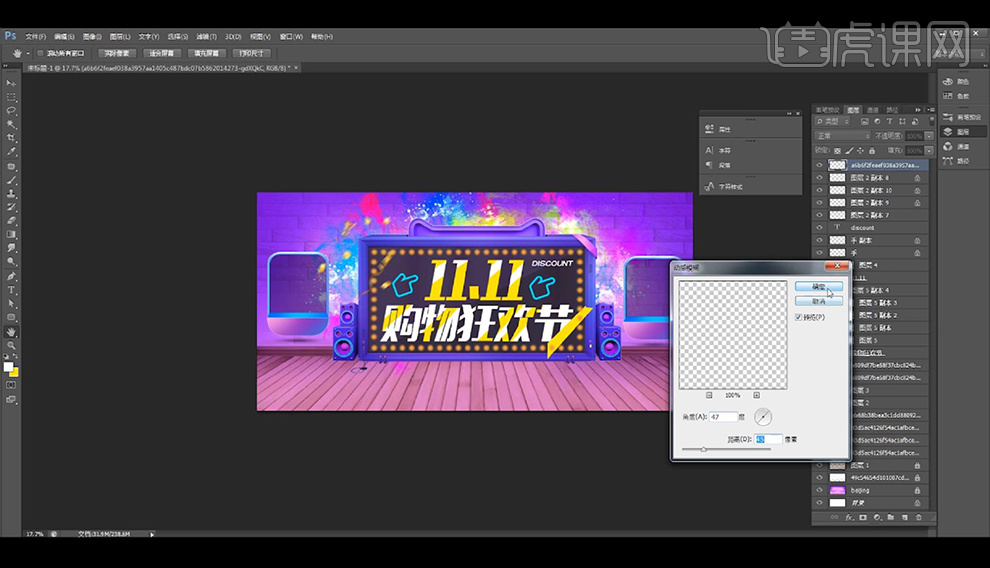 15.接下来我们在下方进行绘制矩形填充黄色添加紫色描边,将文案摆放使用字体【方正兰亭中黑】。
15.接下来我们在下方进行绘制矩形填充黄色添加紫色描边,将文案摆放使用字体【方正兰亭中黑】。
 16.我们拖入高跟鞋、包包、帽子、香水、口红素材进行摆放在右侧平台如图所示。
16.我们拖入高跟鞋、包包、帽子、香水、口红素材进行摆放在右侧平台如图所示。
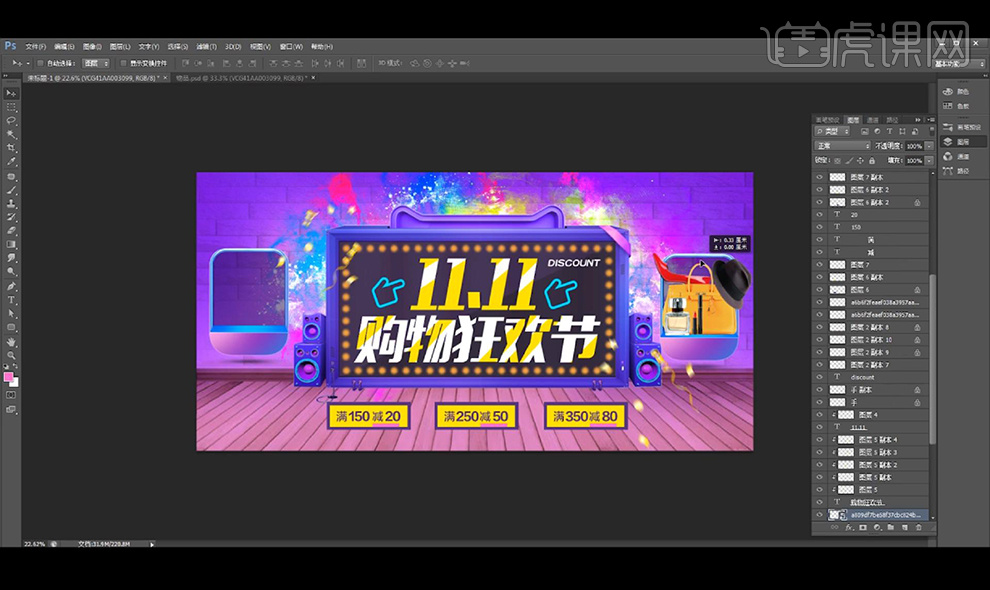 17.再拖入衣服、鞋子、雨伞、机器人等素材摆放在左侧平台。
17.再拖入衣服、鞋子、雨伞、机器人等素材摆放在左侧平台。
 18.然后我们进行给产品添加【曲线】提亮,适当调节【色相饱和度】调整鲜亮一些。
18.然后我们进行给产品添加【曲线】提亮,适当调节【色相饱和度】调整鲜亮一些。
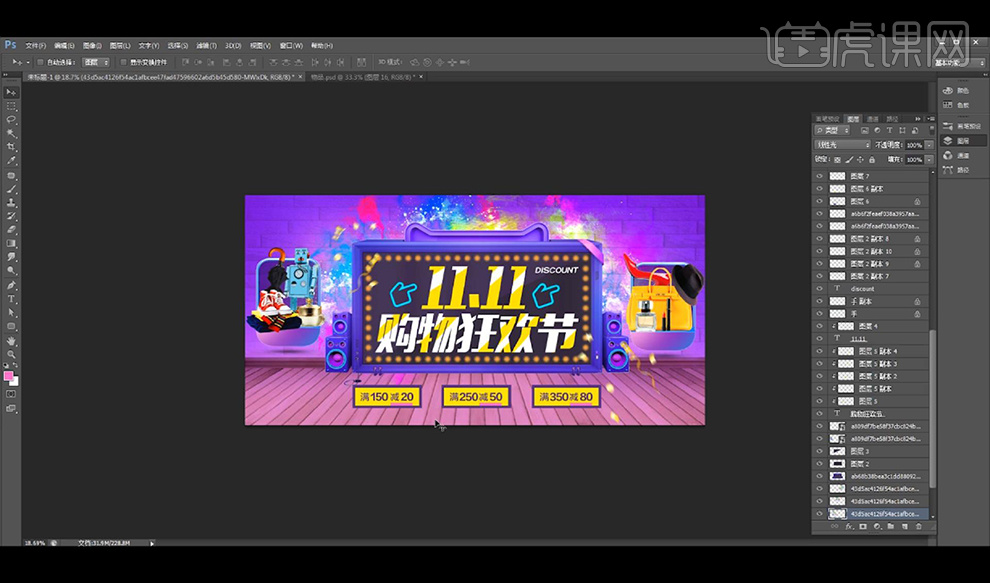 19.我们拖入云素材摆放在下方。
19.我们拖入云素材摆放在下方。
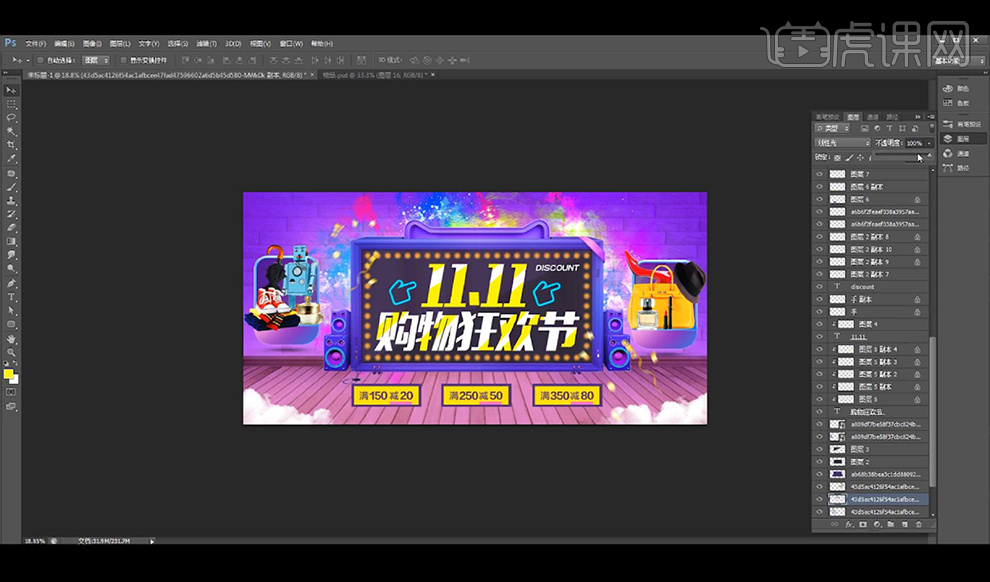 20.我们再对屏幕音响素材进行添加【曲线】提亮,添加【色相饱和度】。
20.我们再对屏幕音响素材进行添加【曲线】提亮,添加【色相饱和度】。
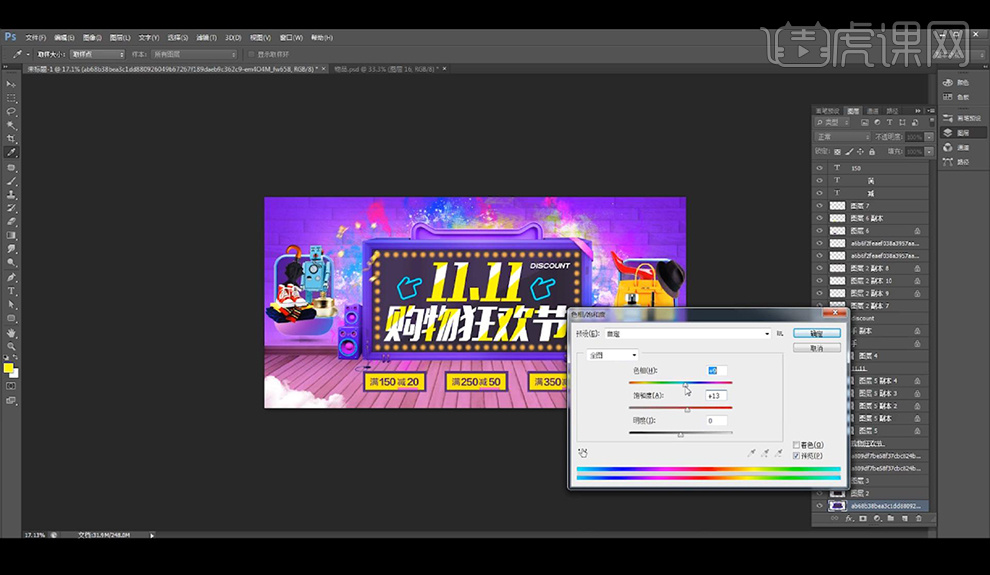 21.我们新建图层使用【钢笔工具】绘制屏幕音箱的投影形状填充深色混合模式为【正片叠底】降低不透明度。
21.我们新建图层使用【钢笔工具】绘制屏幕音箱的投影形状填充深色混合模式为【正片叠底】降低不透明度。
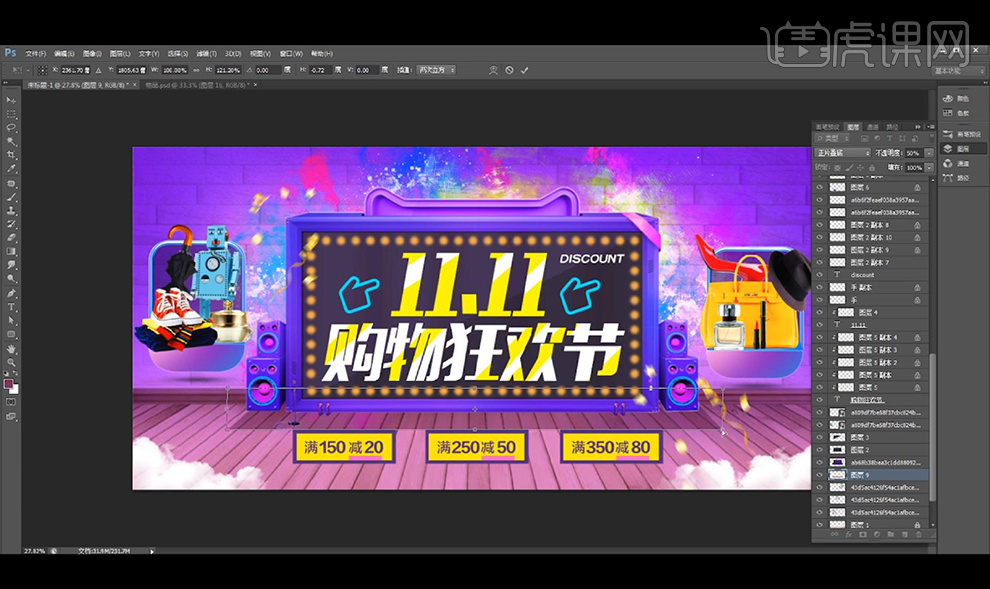 22.最终效果如图所示。
22.最终效果如图所示。

























